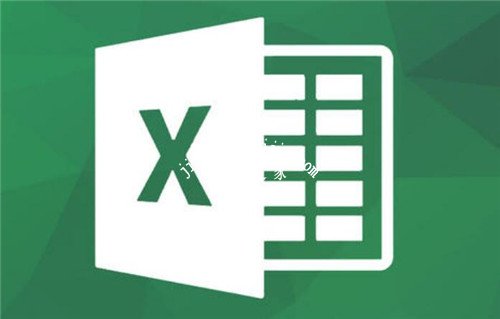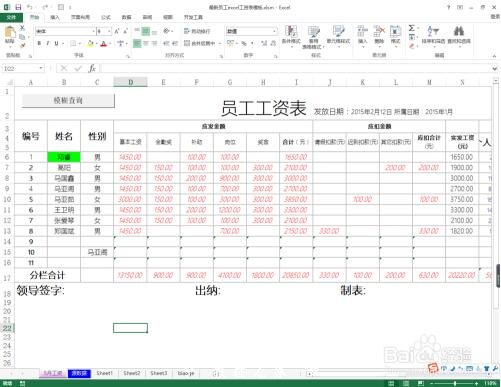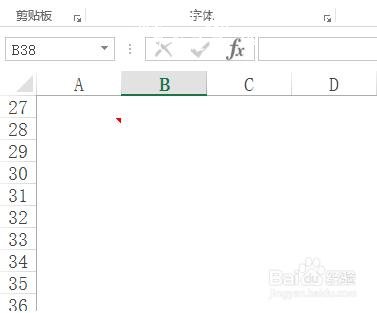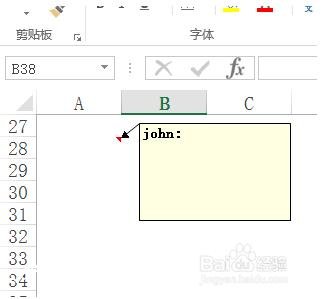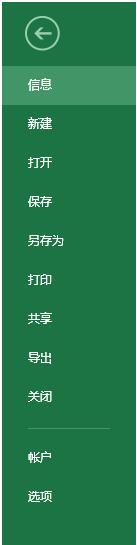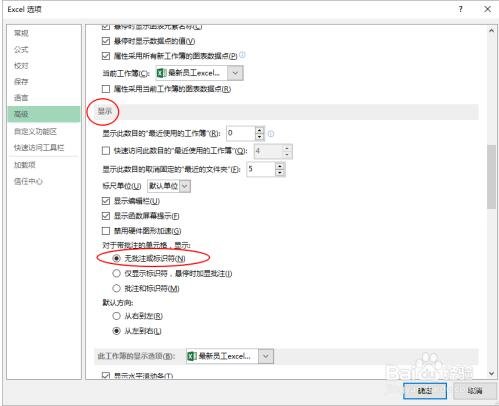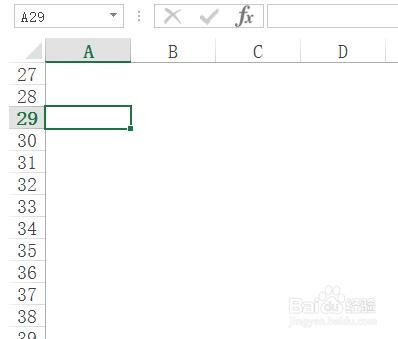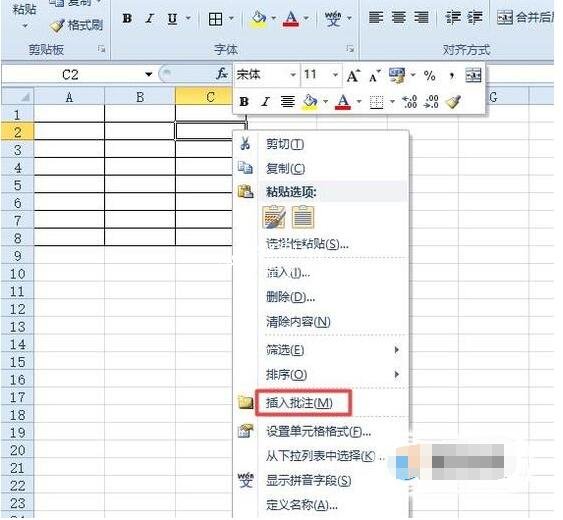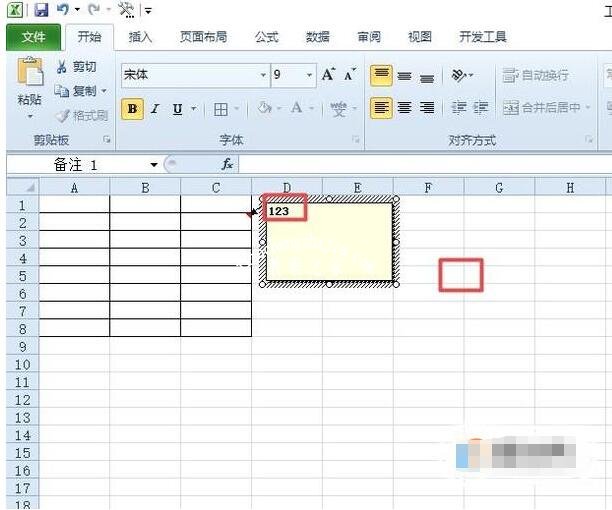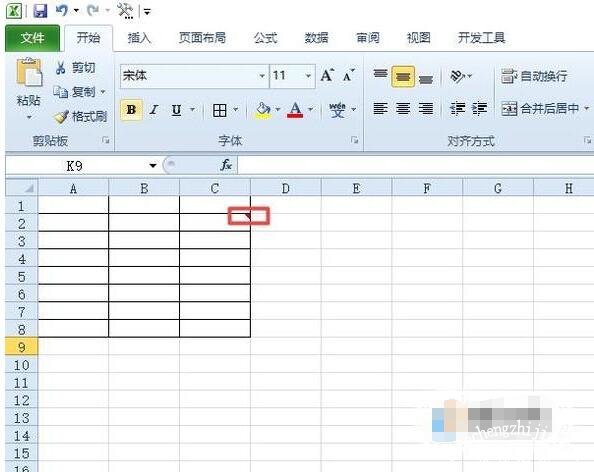很多用户在制作excel表格时,在一些比较难看懂的数据单元格中都会添加一些批注或者标识符,这样可以让自己或者其他用户更简单的理解表格内容,如果不需要批注或者标识符,我们也可以将批注和标识符进行隐藏,至于如何隐藏?方法很简单,下面小编为大家带来excel隐藏批注及标识符的详细教程,不懂的朋友可以查看下面的教程学习下。
excel怎么隐藏批注及标识符
首先我们打开一个工作样表作为例子。
在工作表的单元格中插入一个批注,单元格的右上角会有一个红色三角箭头,如图所示:
当我们把鼠标移动到单元格上,会显示批注信息框,如图所示:
点击打开标签栏的文件选项。如图所示:
在弹出的选项面板中,切换到高级标签。如图所示:
在其中找到显示栏,勾选其中的无批注和无标识符。如图所示:
点击确定后,回到excel表格中,发现红色小箭头没有了,移动到单元格上,批注信息框也不显示了,如图所示:
相关知识阅读:excel批注如何设置和修改批注
1、首先,我们任意打开一个excel文档,然后我们右击一个单元格,弹出的界面,我们点击插入批注;
2、然后我们就可以编辑批注了,编辑完成后,我们点击空白处;
3、结果如图所示,这样我们就添加好批注了;
4、我们想要进行批注修改的话,我们右击该单元格,弹出的界面,我们点击编辑批注;
5、之后我们就可以修改批注了,修改完成后,我们点击空白单元格就可以了。
以上便是‘excel怎么隐藏批注及标识符 excel批注如何设置和修改批注’的全部内容了,希望可以为大家带来帮助,如果你还想了解更多关于excel表格的使用技巧,可以进入教程之家网了解一下。